윈도우 부팅시 프로그램 자동 실행
윈도우 부팅시 프로그램이 자동 실행되는 경우가 있습니다. 대부분 프로그램 설치할 때 자동실행 옵션을 체크하는 경우 부팅시 자동 실행이 됩니다. 대표적인 프로그램이 바로 카카오톡이죠. 카카오톡은 윈도우 부팅하면 자동으로 실행이 됩니다.
하지만 프로그램 설치시 이런 옵션이 없는 프로그램도 윈도우 부팅시 프로그램을 자동으로 실행할 수 있는 방법이 있습니다. 바로 윈도우 작업 스케줄러를 사용하여 설정을 하면 됩니다. 작업 스케줄러와 관련된 윈도우의 문서를 확인하고 싶은 분들은 여기서 확인해 보세요.
윈도우 작업 스케줄러란?
PC에서 특정 작업을 수행하기 위해 스케줄을 만들어 놓은 것을 의미합니다. 사용자가 설정한 시점에 특정 프로그램을 실행할 수 있도록 지정하는 곳입니다. 윈도우를 시작할 때, 종료할 때, 특정 시간에 사용자가 설정한 프로그램이나 어떤 서비스가 실행될 수 있도록 설정할 수 있습니다. 윈도우10, 윈도우11에서 모두 동일하게 설정이 가능합니다.
윈도우 부팅시 프로그램 자동 실행 설정방법
- 윈도우10, 윈도우11 모두 동일한 방법입니다.
- 작업 표시줄의 검색창에서 작업 스케줄러 라고 검색을 합니다.(띄어쓰기 유의해야 합니다.)
- 검색 결과로 나온 작업 스케줄러를 클릭합니다.
- 왼쪽 카테고리 작업 스케줄러(로컬)이 선택되어 있는지 확인 합니다.
- 오른쪽에 작업만들기를 선택합니다.
- 먼저 일반 탭에서 신규로 등록할 작업의 이름 및 설명을 작성합니다. 윈도우 부팅시 프로그램 자동 실행되도록 하기 때문에 사용자가 로그온할 때만 실행을 선택합니다.
- 트리거 탭으로 넘어가서 새로 만들기 버튼을 클릭하여 작업 시작형태를 선택합니다. 부팅시 프로그램이 실행되어야 하므로 로그온할 때로 선택하면 됩니다. 그리고 하단에 모든 사용자를 선택하면 됩니다.
- 동작 탭으로 넘어가서 새로 만들기 버튼을 클릭하고, 찾아보기 버튼을 클릭하여 실행하고 싶은 프로그램을 선택합니다.
- 프로그램이 설치된 경로를 확인하고 싶으면 작업표시줄 검색창에 프로그램 이름을 검색하면 파일 위치 열기 항목을 클릭하여 설치 경로를 확인하면 됩니다.
- 이렇게 설정하면 작업 스케줄러 설정이 완료된 것입니다. 즉 내가 설정한 프로그램은 윈도우 부팅시 자동으로 실행이 되도록 설정이 완료된 것입니다.
아래 그림을 통해 다시 한번 설명을 드리겠습니다. 작업 표시줄의 검색창에서 작업 스케줄러 라고 검색을 합니다. 띄어쓰기 유의해야 합니다.

아래 그림처럼 작업 스케줄러가 보이는데, 작업 만들기를 선택합니다.

팝업창이 뜨며 아래 그림과 같이 일반 탭에서 이름, 설명을 작성합니다. 그리고 하단에 사용자가 로그온할 때만 실행을 선택하면 됩니다. 윈도우 로그인할 때 항상 사용하는 계정으로 로그인하면 괜찮지만 그렇지 않는 경우는 사용자 계정을 선택하면 됩니다.

그리고 트리거 탭을 선택해서 하단의 새로 만들기 버튼을 클릭합니다. 그리고 작업 시작 유형을 “로그온할 때”로 선택합니다. 여기서 어떤 시점에 작업을 시작할지 상세하게 설정을 할 수 있습니다. 그리고 확인 버튼을 클릭합니다. (여기서 특정 시간에 프로그램을 시작하거나 특정 행동을 할 때 프로그램을 시작하게 설정을 할 수 있습니다.)

또 옆의 동작 탭을 선택하고 새로 만들기 버튼을 클릭합니다. 여기서 동작 항목을 “프로그램 시작”을 선택합니다. 그리고 찾아보기 버튼을 클릭하여 부팅시 실행할 프로그램이 설치되어 있는 경로로 가서 해당 프로그램을 선택합니다. 프로그램 설치된 경로를 모르시는 분은 아래쪽을 참고해 주세요. 이렇게 설정을 하고 확인 버튼을 계속 눌러서 모든 창을 닫으면 완료가 된 것입니다.
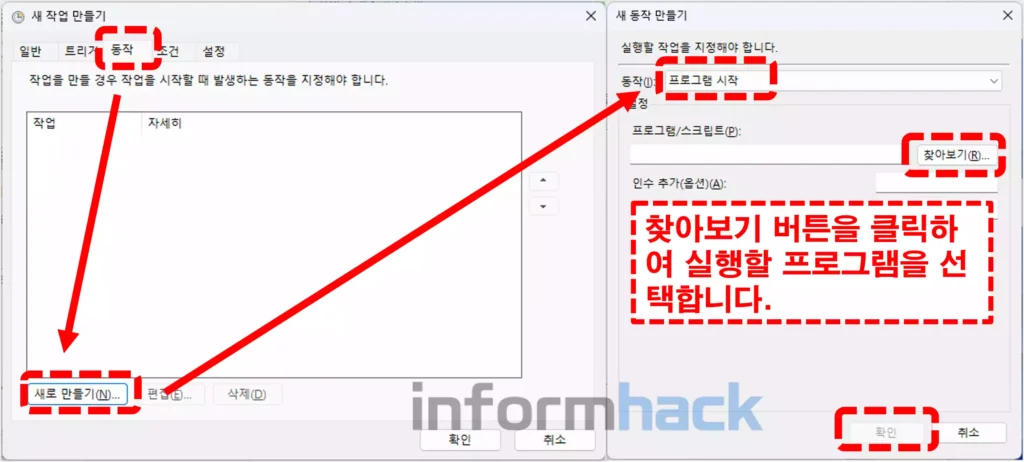
그리고 PC를 재무팅하게 되면 윈도우가 부팅되면서 내가 설정한 프로그램이 자동으로 실행이 되는 것을 볼 수 있습니다.
프로그램 설치 경로 확인 방법
프로그램 설치 경로를 확인하는 방법을 알려드리겠습니다. 먼저 찾고자 하는 프로그램을 작업 표시줄의 검색창을 이용해 검색을 합니다. 그러면 아래 그림과 같이 파일 위치 열기 라는 항목이 보이게 되는데요. 이를 선택합니다.
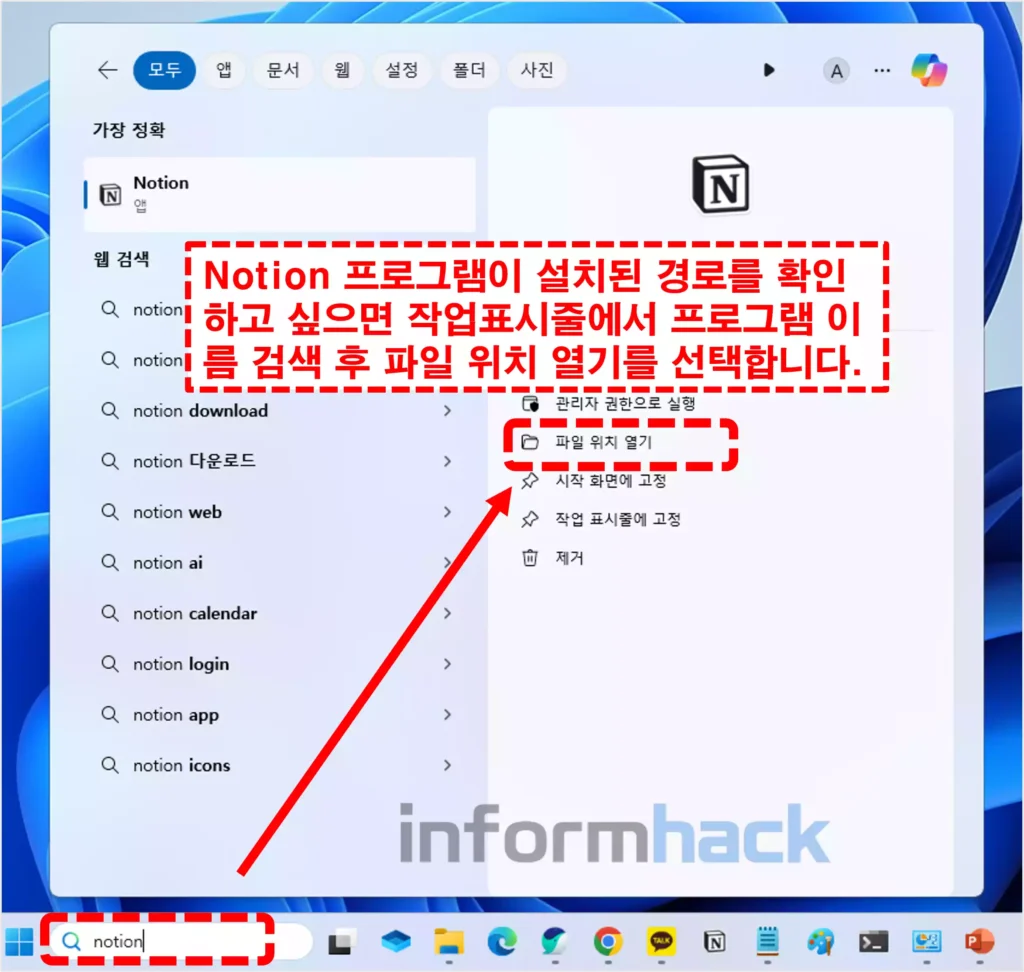
제가 검색한 Notion의 경우는 바로가기 아이콘이 있는 위치를 알려줬습니다. 만약 실제로 설치된 위치를 확인하려면 여기서 Notion 아이콘을 선택하고 마우스 오른쪽 버튼을 클릭 → 파일 위치 열기 클릭 하면 됩니다. 그러면 실제로 파일이 설치된 위치를 확인할 수 있습니다.
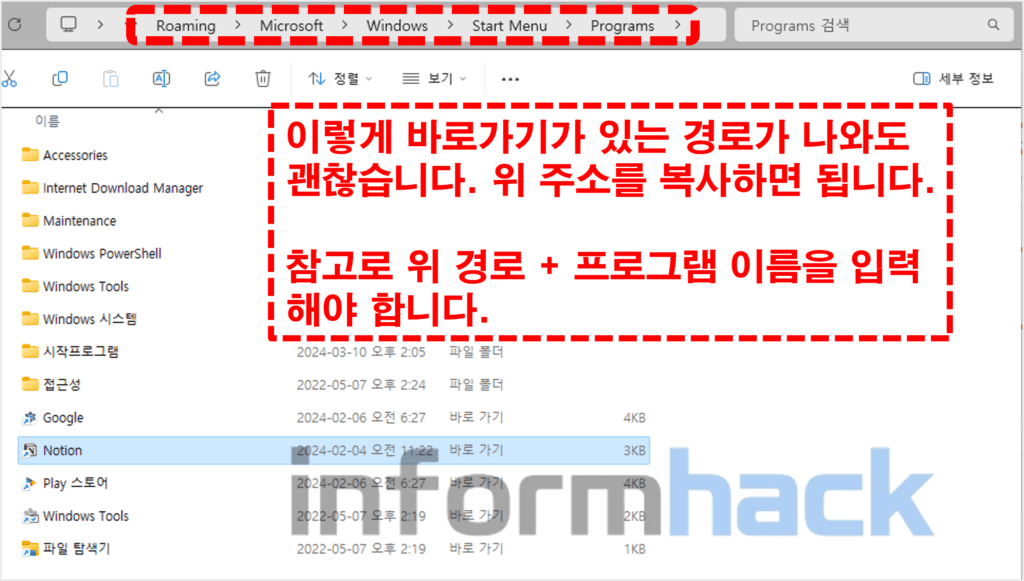
참고로 작업 스케줄러 동작 탭에 프로그램 스케줄러에 프로그램 경로를 입력할 때에는 프로그램이 설치된 경로 + 프로그램 이름을 입력해야 합니다. 그래야 작업 스케줄러가 해당 프로그램을 자동 실행을 합니다. 경로만 입력하면 윈도우가 부팅되고 해당 경로의 폴더만 계속 실행이 될 것입니다.
부팅시 프로그램 자동 실행 중지 방법
아래 링크는 윈도우 부팅시 자동 실행 프로그램을 종료하는 방법 입니다. (아래 링크 클릭하여 3번 항목”사용하지 않는 시작 프로그램 사용중지”를 확인하시면 됩니다.)
마무리
오늘은 윈도우 부팅시 프로그램 자동 실행 방법에 대해서 알아보았습니다. 프로그램 자동 실행하는 방법이 여러가지 있지만 이 방법이 가장 정석정인 방법이라고 보시면 됩니다. 중요한 일정이나 해야 할 일을 정리해둔 메모장이나 메모앱을 부팅시 실행하여 항상 잊어버리지 않도록 설정을 해보는 것은 어떨까요?










